Onko OpenShot Video Editor sen arvoinen? Lue tämä perusteellinen katsaus
Kuka tahansa haluaa muokata videota ja ääntä hallittavalla monimutkaisella tavalla, ja jotta se tapahtuisi, he etsivät parasta kuvaukseen sopivaa videoeditoria. Tässä tapauksessa, OpenShot Video Editor on yksi valituista työkaluista Windowsille, Linuxille ja Macille. Monet käyttäjät vertaavat työkalua muihin, kuten Hitfilm Expressiin ja Davinci Resolveen, mutta he huomasivat vain, että edellinen on paljon parempi. Tässä artikkelissa kerrotaan lisää OpenShot Video Editorin mahdollisista ominaisuuksista, eduista ja haitoista.
Opasluettelo
Lyhyt yleiskatsaus OpenShot Video Editorista OpenShot Video Editorin plussat ja miinukset Vaihtoehtoja OpenShot Video Editorille Usein kysytyt kysymykset OpenShot Video EditoristaLyhyt yleiskatsaus OpenShot Video Editorista
OpenShot Studios on Texasissa toimiva yritys, joka loi videon luojan vuonna 2008. Tämän työkalun kehittäjät harkitsivat kolmea asiaa: helppokäyttöinen, tehokas ja vakaa, ja nämä tekevät työkalusta. Kun katsot sen käyttöliittymää, ohjaimet ja toiminnot ovat siististi järjestyksessä, kun taas aikajana valmistelee viisi raitaa erilaisten videoeditointiin tarvittavien mediatiedostojen tuomiseksi. Käyttäjät voivat muokata videoita sisäänrakennetuilla elementeillä, kuten siirtymillä, hymiöillä, tehosteilla ja otsikoilla, perusominaisuuksilla, kuten leikkaus, yhdistäminen jne. Muita tärkeitä ominaisuuksia ovat:
- Tehokas animaatiokehys.
- 3D-otsikkoeditori Blenderillä.
- Ajanhallinta hidastukseen ja nopeuttamiseen.
- Visualisoi ääntä aaltomuodoilla.
- Rajoittamaton taso vesileimoille, taustamusiikille jne.
Vaihe 1.Lataa ja asenna sovellus. Käynnistä se ja lataa video suoraan käyttöliittymään. Vaihtoehtoisesti voit näyttää kaikki videot ja äänet napsauttamalla Tuo tiedostot -painiketta.
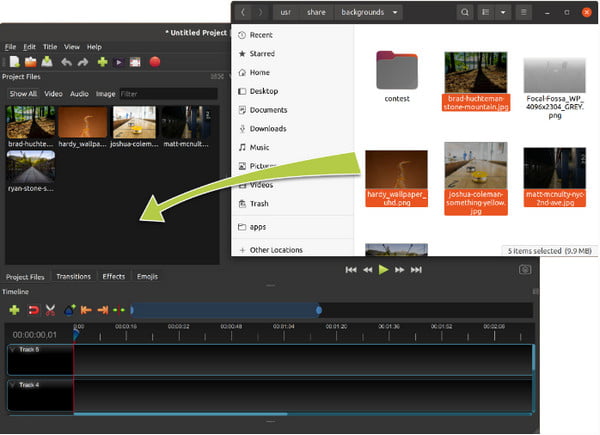
Vaihe 2.Vedä ja pudota kuvamateriaali alla olevalle aikajanalle. Tee sama äänitiedostolle ja sijoita se raitaan 4. On vielä kolme tyhjää raitaa, joita voit käyttää muun sisällön sijoittamiseen.
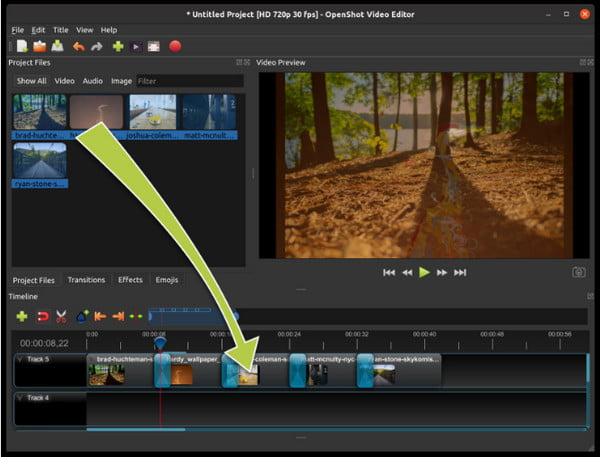
Vaihe 3.Käytä työkaluja, kuten trimmeriä, otsikoita jne. Muita ominaisuuksia ovat siirtymät, tehosteet ja emojit. Esikatsele ja vie lopullinen video tallennettavaksi tietokoneellesi.
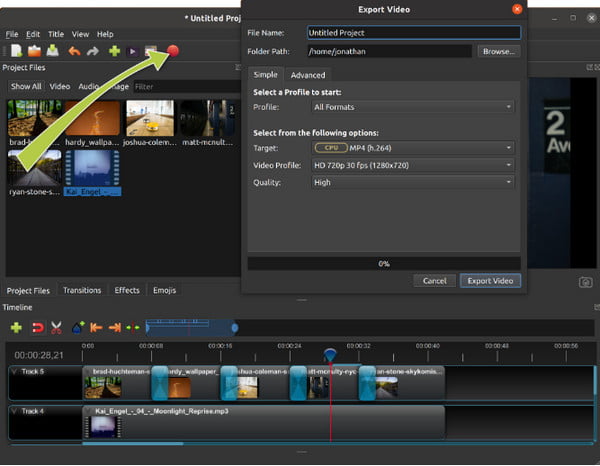
OpenShot Video Editorin plussat ja miinukset
Jokaisella videonmuokkausohjelmalla on etunsa käyttäjille, mutta haittapuolena voi olla se, ettei sitä voi käyttää. Useimmat käyttäjien arvostelut ovat puolueettomia OpenShot Video Editorin suhteen. Katsotaanpa joitain arvosteluja, jotka kuvailivat työkalua tarkasti heidän henkilökohtaisen kokemuksensa mukaan.
Fernando, koulutushallinto
"Tämä ohjelmisto tarjoaa kaikki perusominaisuudet ammattimaiseen videoeditointiin. Vaikka useimmat ominaisuudet ovat yksinkertaisia, ne ovat melko tehokkaita. Toiminnallista asettelutoimintoa voidaan edelleen parantaa, ja toimintojen reagointi voi olla vielä hieman nopeampaa."
Brian, viihde
"Se on ilmainen, ja jos aloittaisin tyhjästä ja käyttäisin tätä ja oppisin matkan varrella… Olen tällä hetkellä tekemisissä sen kanssa, kuinka vaikeita minimointitoiminnot ovat. Haluan nähdä kaikki kuvat, jotka aion lisätä yhteen ikkunaan, mutta videon toistonäyttö ylittää sen."
Gabriella, prosessisuunnittelija
"OpenShot on loistava videoeditori, olen käyttänyt sitä yli kaksi vuotta. Sen mahdollisuus erottaa ääni videosta tuodussa ja ladatussa klipissä on täydellinen. OpenShotia käynnistettäessä jää kuitenkin usein epäselväksi, avautuuko se. Minulla on tapana lopettaa useita ikkunoita auki."
Toisaalta voit kertoa, että OpenShot Video Editor on edelleen valtava avoimen lähdekoodin työkalu. Kun olet kokeillut sitä, voit erottaa sen muista työkaluista. Tässä on muita hyviä ja huonoja puolia nähdäksesi, joten voit punnita vaihtoehtosi.
- Plussat
- Tukee video-, ääni- ja still-kuvien vakiomuotoja.
- Vie projekteja MP4-, MOV-, WebM- ja muihin muotoihin.
- Oletusresoluutio ja kuvataajuus on 720p nopeudella 30 FPS (konfiguroitavissa)
- Erottele ääniraitoja videotiedostosta.
- Haittoja
- Bugeja, joita esiintyi usein.
- Vaadi laajennuksia muiden ominaisuuksien, kuten otsikoiden, käyttämiseen.
- Myöhäinen reagointi avaamiseen, mikä aiheuttaa useampien ikkunoiden avaamisen.
- Piilotetut toiminnot, jotka ovat välttämättömiä muokkauksessa.
Vaihtoehtoja OpenShot Video Editorille
Jos työkalu on liian yksinkertainen tai puutteellinen, useammat videoeditorit tarjoavat parempia toimintoja. Katso suositukset seuraavista vaihtoehdoista OpenShot Video Editorille Windowsissa ja Macissa.
1. AnyRec Video Converter
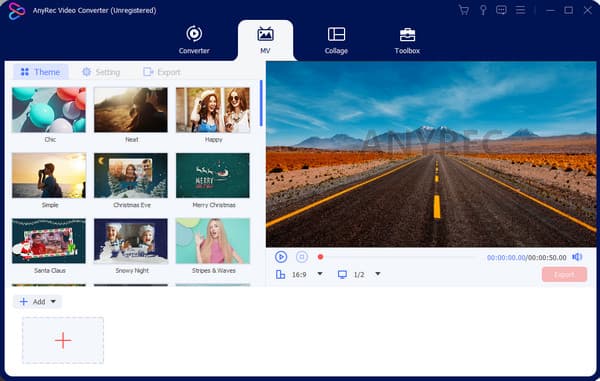
AnyRec Video Converter on kevyt työpöytätyökalu, joka on luotettava ammattimaiseen digitaaliseen editointiin. AnyRec on täynnä video-, ääni- ja kuvaelementtejä, mikä luo dynaamisen muokkaustyönkulun. Se ei vain voi leikata, yhdistää ja korjata tiedostoja, vaan se voi myös muuntaa ja pakata suurempia tiedostoja laadun heikkenemättä. Tämän OpenShot-vaihtoehdon avulla on odotettavissa loputtomasti luomuksia!

Erinomaiset sisäänrakennetut teemat, suodattimet ja tehosteet.
Luo elokuva MV Makerilla ja Video Collagella.
Lisäasetukset laadulle, resoluutiolle jne.
Videon kääntäminen, äänenvoimakkuuden tehostin ja 3D Maker.
100% suojattu
100% suojattu
2. iMovie
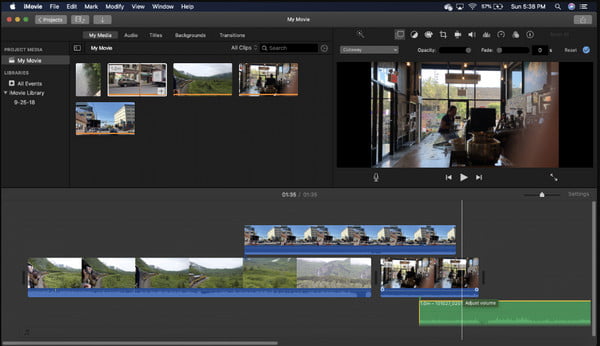
iMovie on Apple-laitteiden oletusvideoeditori. Sen työpöytäversiossa on monia toimintoja, mikä tekee peittoliittymästä pelottavan joillekin käyttäjille. Sen toimintoihin voi kuitenkin tutustua muutaman harjoituksen jälkeen, mikä tekee siitä paremman vaihtoehdon. Hyvä puoli sen yleisessä tuessa Applen gadgeteissa on, että voit käyttää tekemiäsi projekteja iCloud-tilin kautta. Ja voit myös käyttää muita työkaluja iMovie for Windows.
- Tyylikkäät sisäänrakennetut kuviot, suodattimet ja tehosteet.
- Tuo kuvia iPhonesta ja muista kameroista.
- Tuo ääni erillisenä raidana videosta.
- Tallenna video korkealaatuisena.
3. PowerDirector
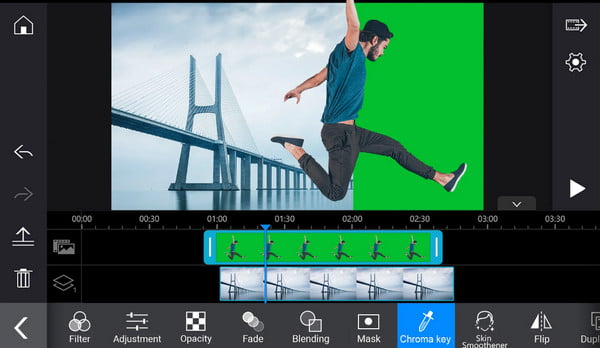
Jotkut käyttäjät suosivat PowerDirectoria OpenShot Video Editorin sijaan sen kattavampien toimintojen vuoksi. Pelkästään suodattimista ja tehosteista lähtien tämä vaihtoehto tarjoaa satoja esiasetuksia, jotka ovat muokattavissa toiveidesi mukaan. Se on myös edistynyt tekoälyn liikkeenseurannan ja Chroma Key -näppäimen suhteen, mikä sopii ammattimaiseen elokuvantekoon. Tämä työkalu on ilmainen, mutta sinun on ostettava joitain ominaisuuksia sovelluksen sisällä.
- Luo videoita vihreällä näytöllä ja Chroma Key -avaimella.
- Työkaluja videon äänien ja tärinän korjaamiseen.
- Edistynyt kirkkauden ja kontrastin säätö.
- Vie 4K-resoluutio ilman vääristynyttä laatua.
4. Adobe Premiere Pro
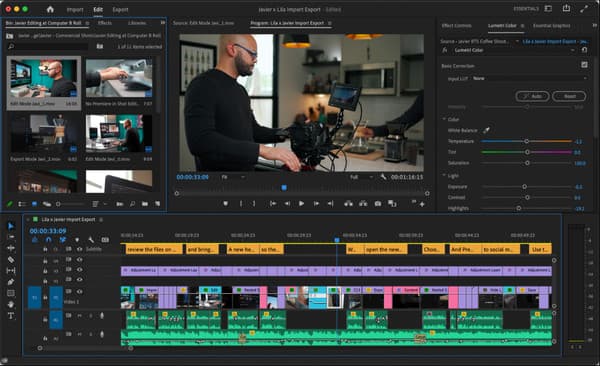
Adobe on yksi tunnetuista ammattivideoeditoreista, joka on täynnä vaikuttavia ominaisuuksia, kuten tasoja, siirtymiä, suodattimia, värinsäätöjä, videon rajaaminen Premiere Prossa, ja niin edelleen. Se keskittyy useisiin videoeditoinnin aloille, jolloin käyttäjä voi tehdä medianhallinnan, väriluokittelun ja aikajanan uudelleensuunnittelun. Tietenkin OpenShot Video Editor -vaihtoehdolla on joustava käyttöliittymä, joten se on vaikea oppimiskäyrä ensikertalaisille.
- Huippuluokan mallit, tehosteet ja yleisominaisuudet.
- Integroi ja käytä muita Adoben työkaluja helposti.
- 4-paneelin asettelu lähde-, projekti- ja muille esikatseluille.
- Säännölliset päivitykset lisää muokkausominaisuuksia varten.
5. Laukaus
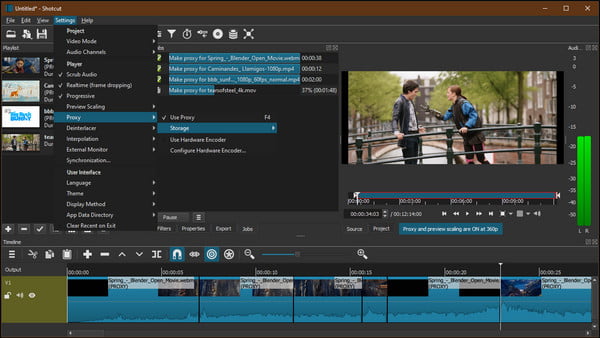
Kuten Openshot Video Editor, Shotcut on ilmainen avoimen lähdekoodin Windows-, Mac- ja Linux-työkalu. Se toimii FFmpegillä, jonka avulla työkalu tukee satojen video- ja äänikoodekkien muokkaamista. Laadukkaan elokuvan luominen ei ole mahdotonta tälle sovellukselle, sillä siinä on alkuperäinen vientieditointi, jolla voidaan muuttaa kuvataajuuksia, resoluutioita ja muita tulostusasetuksia.
- Yhdistä ja valvo web-kameraa, ääninauhuria jne.
- Useita paneeleja yksityiskohtaisilla ominaisuuksilla ja esikatseluvaihtoehdoilla.
- Tukee korkeaa resoluutiota, kuten 1080p ja 4K.
- Mukauta väri-, teksti-, kohina- ja laskurigeneraattoreita.
Usein kysytyt kysymykset OpenShot Video Editorista
-
1. Kuinka käyttää 3D-tekstianimaatiota OpenShotissa?
Sinun on vietävä mukautettua tekstiä sovelluksista, kuten Blender tai GIMP. Varmista, että tallennat tiedostot yhteensopivassa kuvamuodossa ja tuo ne sitten OpenShotiin. Siirry yläreunan Otsikot-valikkoon ja valitse malli. Muuta tekstin ominaisuuksia ja esikatsele tulosta.
-
2. Mitkä ovat OpenShotin vähimmäisvaatimukset?
Vuonna 2017 valmistetut tietokoneet voivat käyttää sovellusta. Vähimmäisvaatimukset Windowsille, Linuxille ja macOS:lle ovat 64-bittinen, 4 Gt RAM-muistia ja 1 Gt kiintolevytilaa asennusta ja käyttöä varten. Korkeampia määrityksiä suositellaan, jotta sovellus toimii sujuvasti.
-
3. Mitä videomuotoja OpenShot-videoeditori tukee?
Videoeditori tukee AVCHD:tä, HEVC:tä, WebM:ää ja muita FFmpeg:n tukemia pakattuja muotoja. Se voi myös renderöidä Blu-ray-, ogv-, MPEG4-, Full HD-, 4K UHD-, 8K UHD- ja 16K UHD -videoita.
-
4. Tallentaako OpenShot projektit automaattisesti?
Joo. Voit ottaa automaattisen tallennuksen käyttöön tallentaaksesi projektin automaattisesti tietyllä minuuttimäärällä. Tämä ominaisuus on myös suuri apu tietojen menetyksen vähentämisessä, kun tapahtuu virheitä, kuten sovelluksen jumiutuminen, kaatuminen tai epävakaa Internet-verkko.
-
5. Käyttääkö Openshot vesileimaa videossani?
Ei. Vaikka OpenShot Video Editor olisi ilmainen, se ei käytä vesileimaa valmiisiin projekteihin. Monet käyttäjät pitävät tätä etuna, koska useimmat ilmaiset videoeditorit haluavat käyttää ei-toivottuja tuotemerkkilogoja.
Johtopäätös
OpenShot Video Editorin avulla voit muokata videota, ääntä ja kuvia ostamatta suunnitelmaa. Mutta se on vielä saavuttamatta täyttä potentiaaliaan. Joten vaihtoehtoja, kuten iMovie, PowerDirector ja muut videonmuokkausohjelmat, suositellaan kokeiltavaksi. Lisäksi AnyRec Video Converter on lähin sovellus OpenShot Video Editorille, koska se on tehokas, vakaa ja yksinkertainen videoeditointiin. Kokeile parasta editoria Windowsissa tai Macissa.
100% suojattu
100% suojattu
